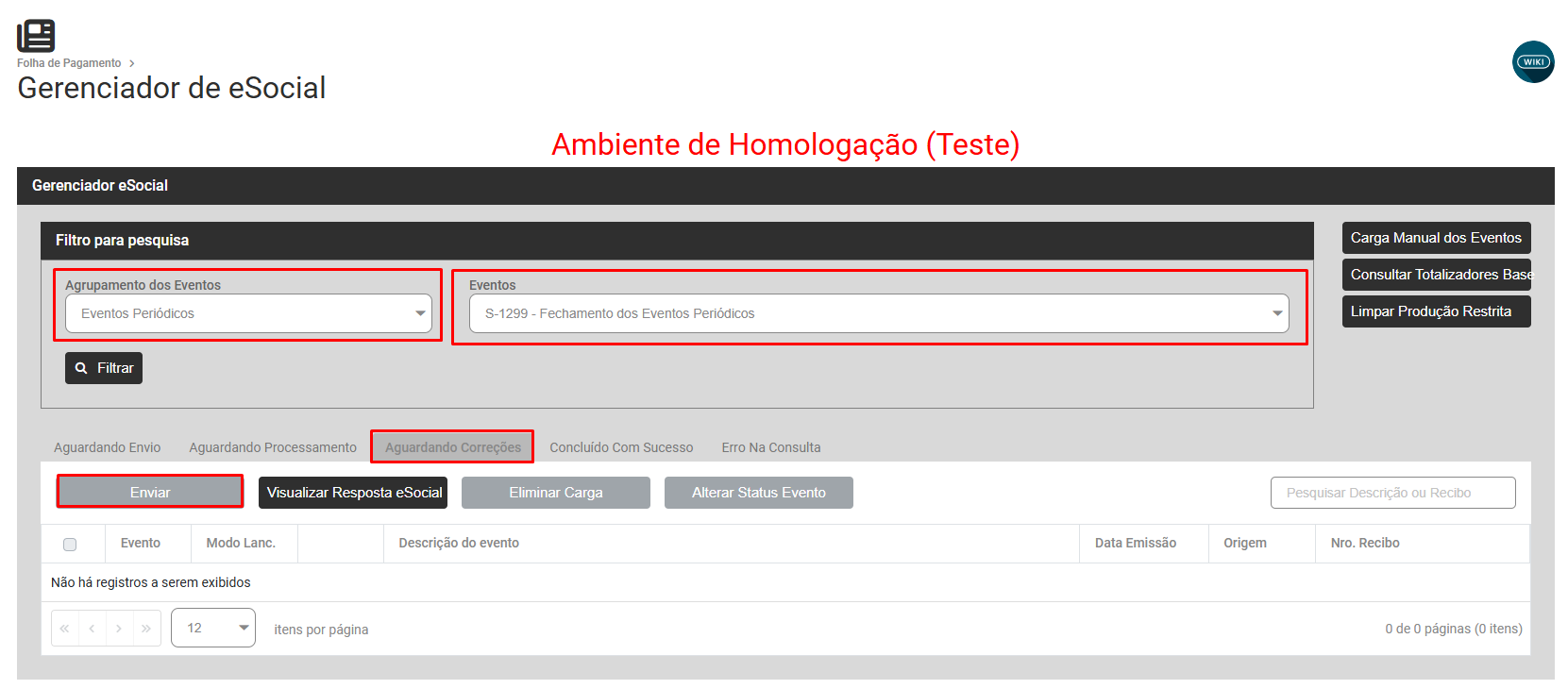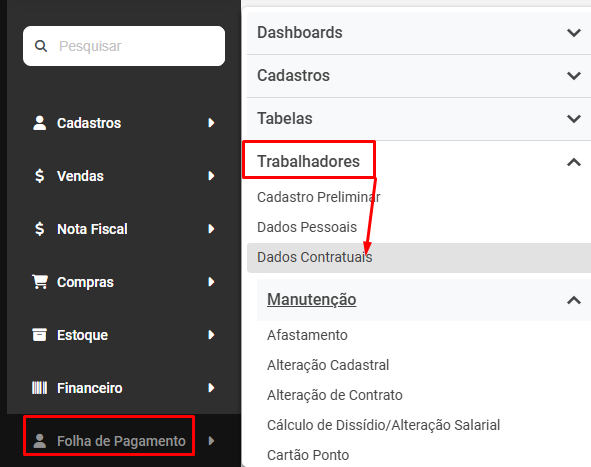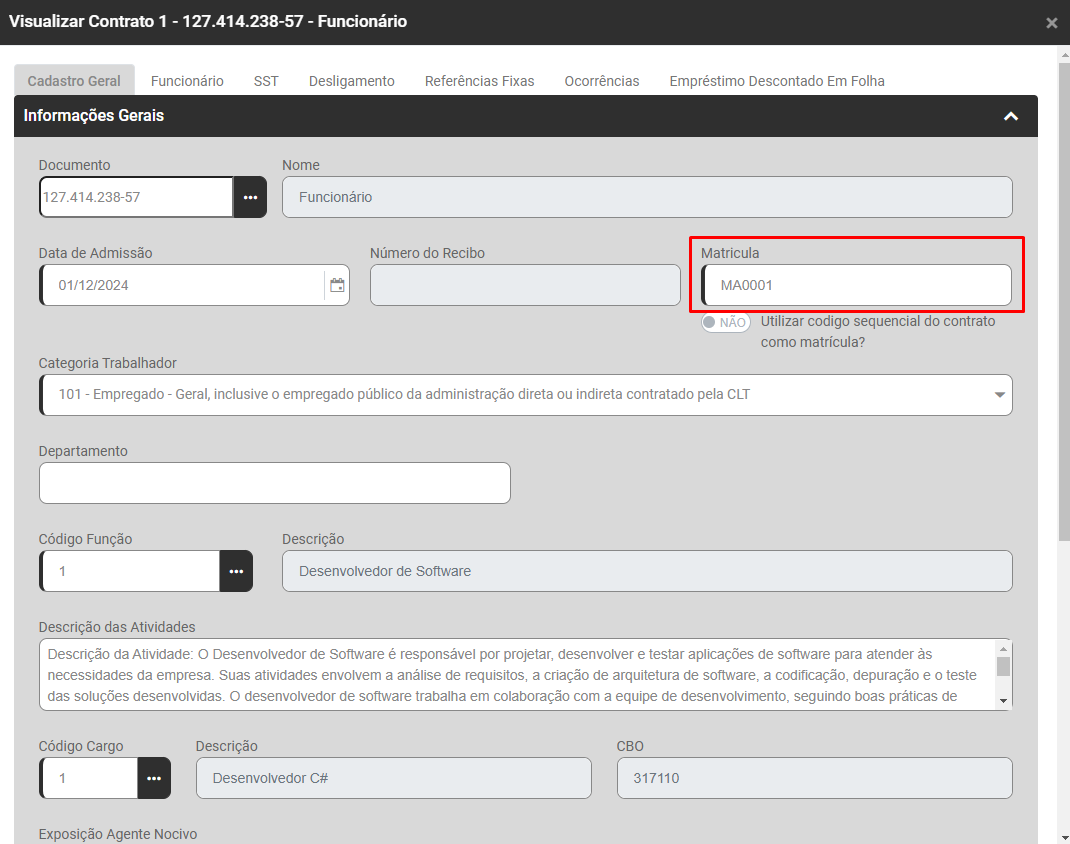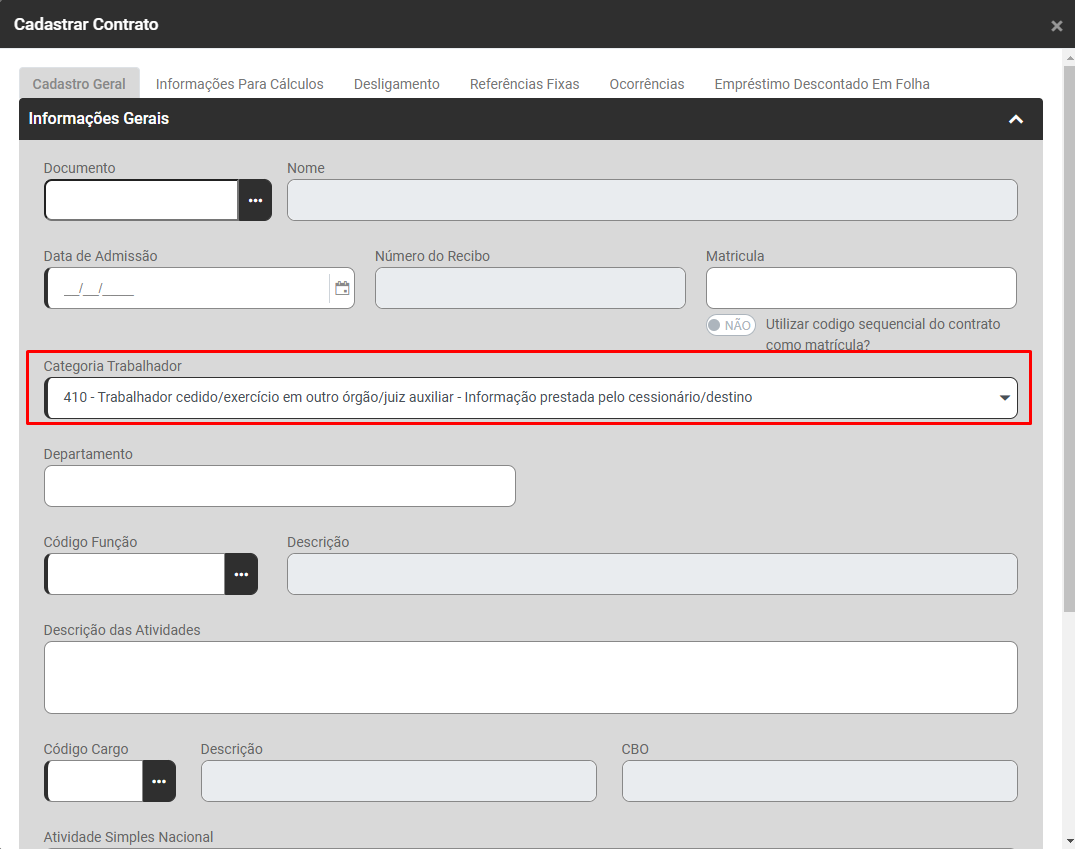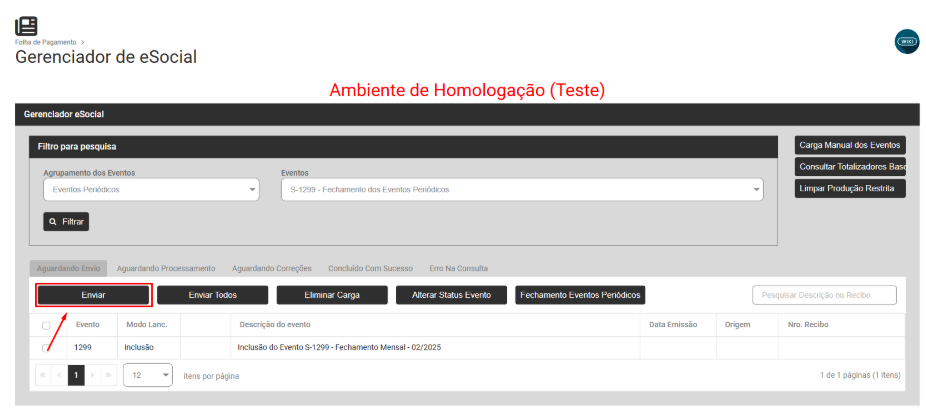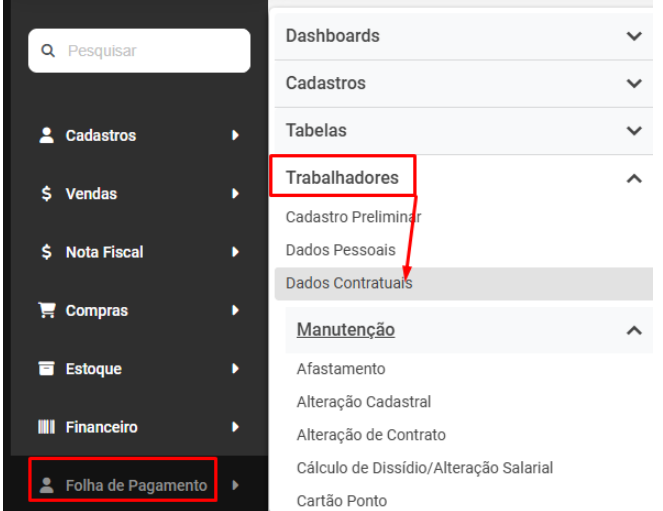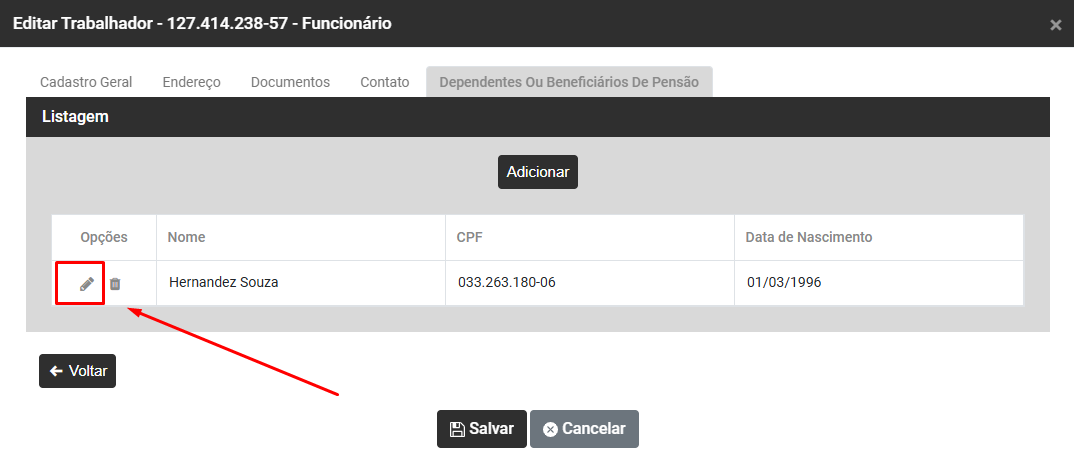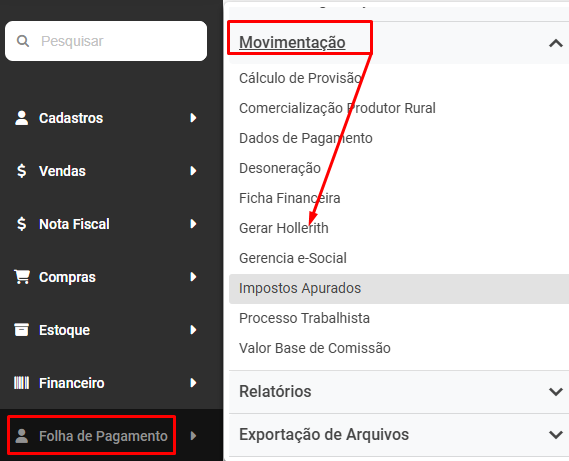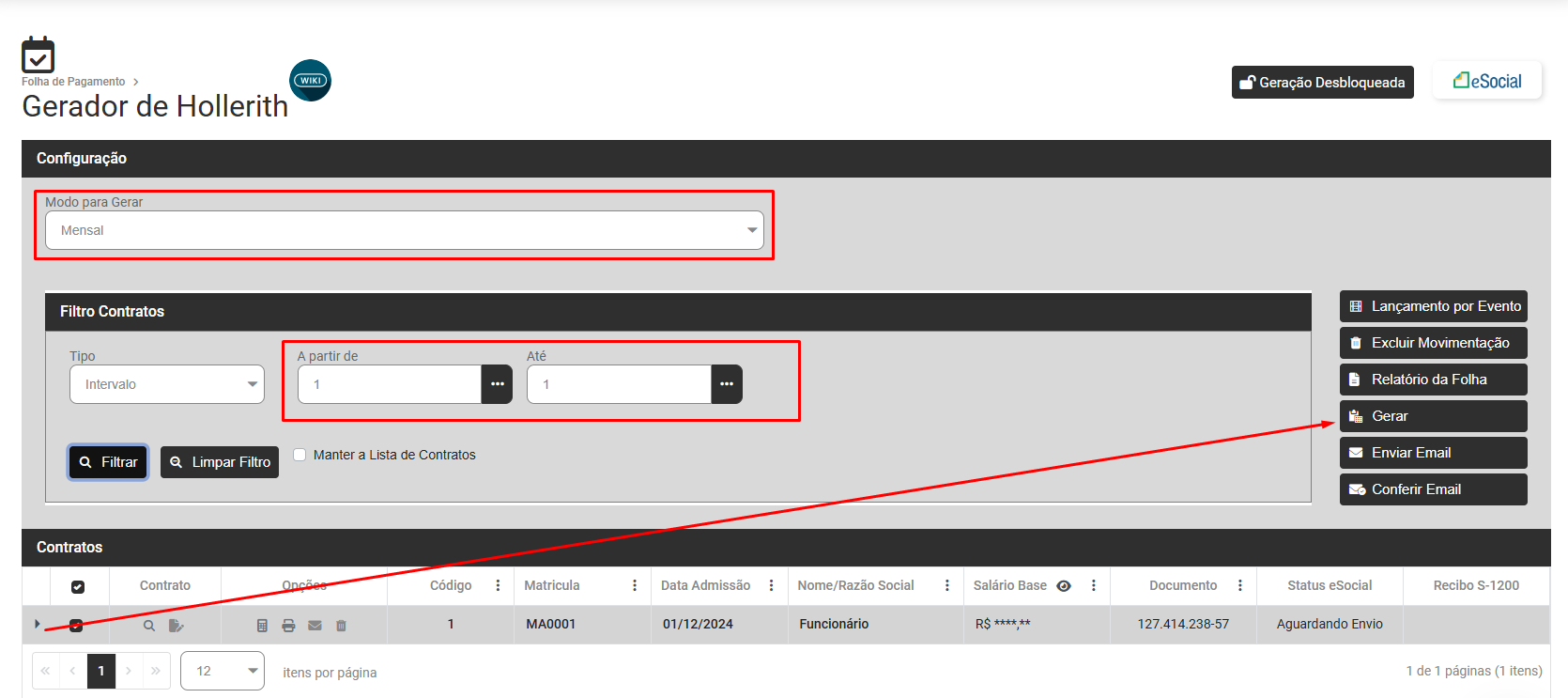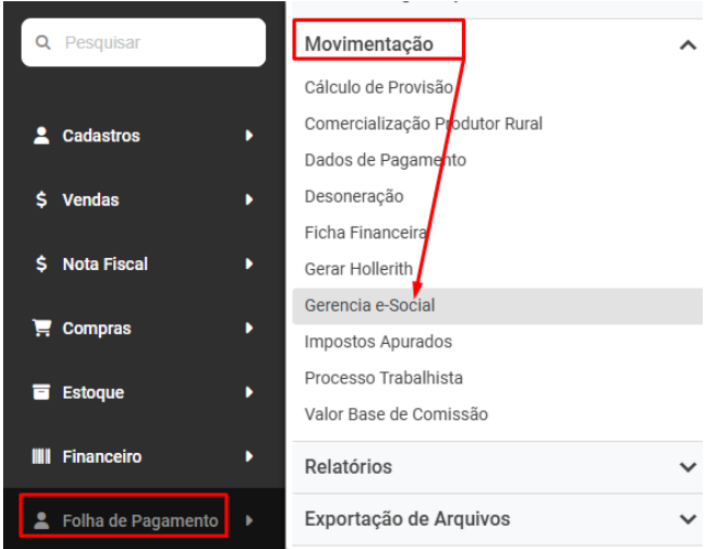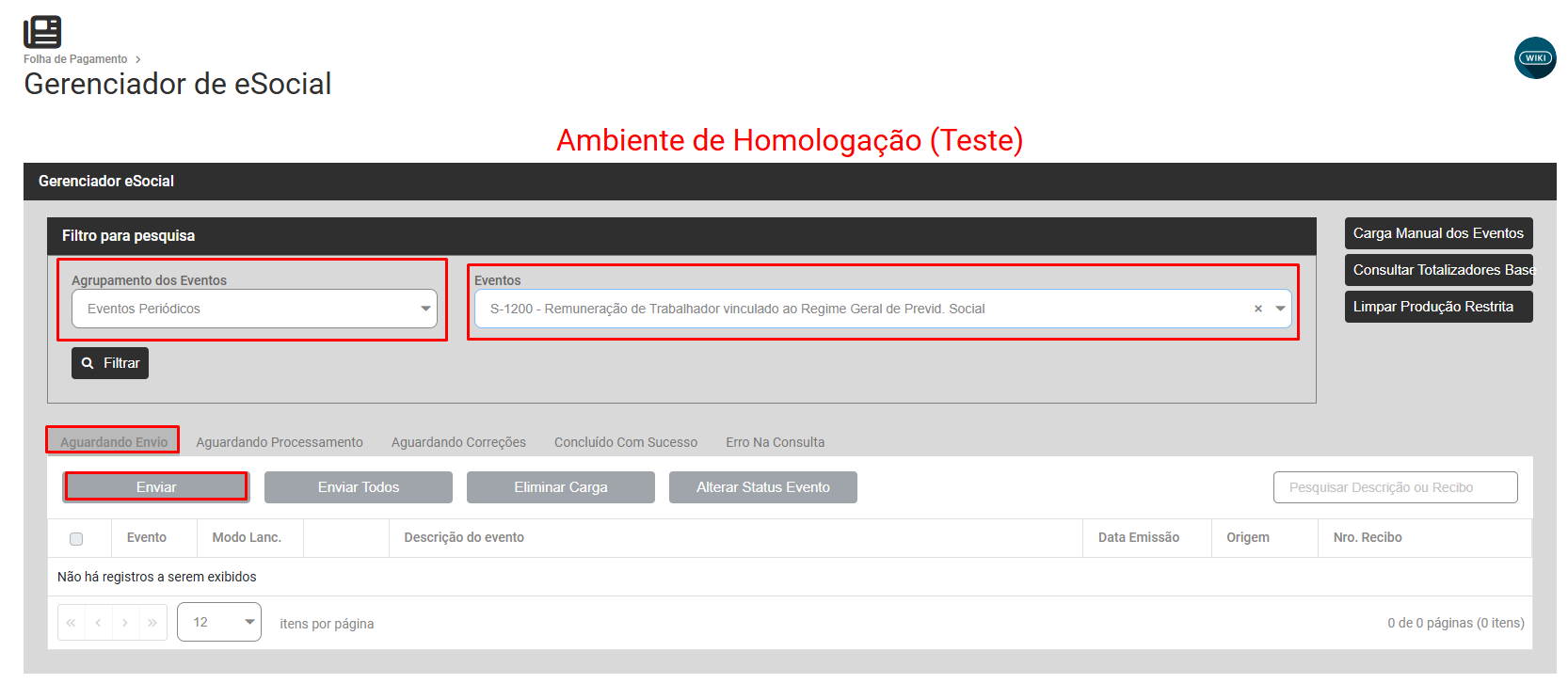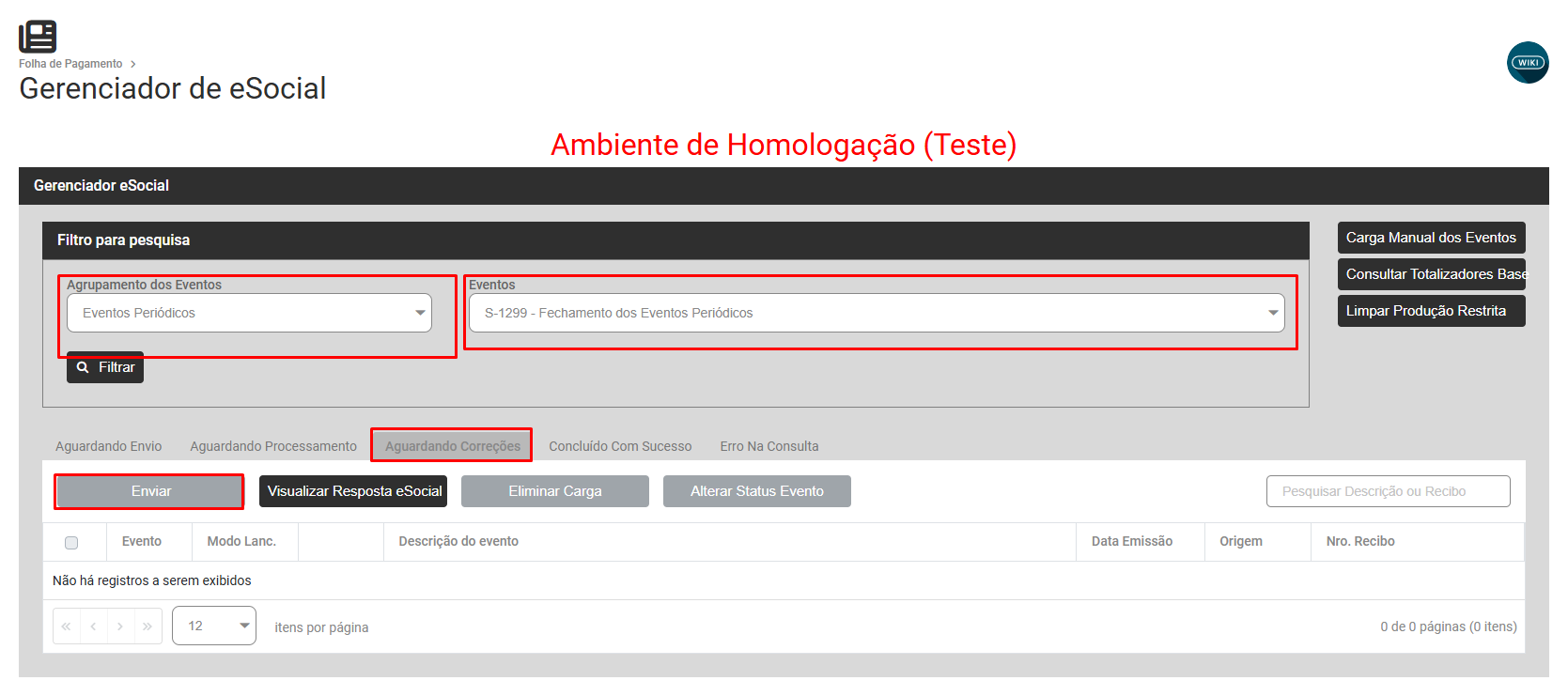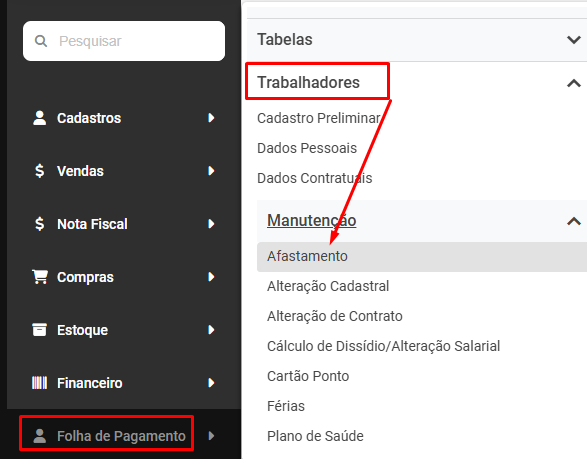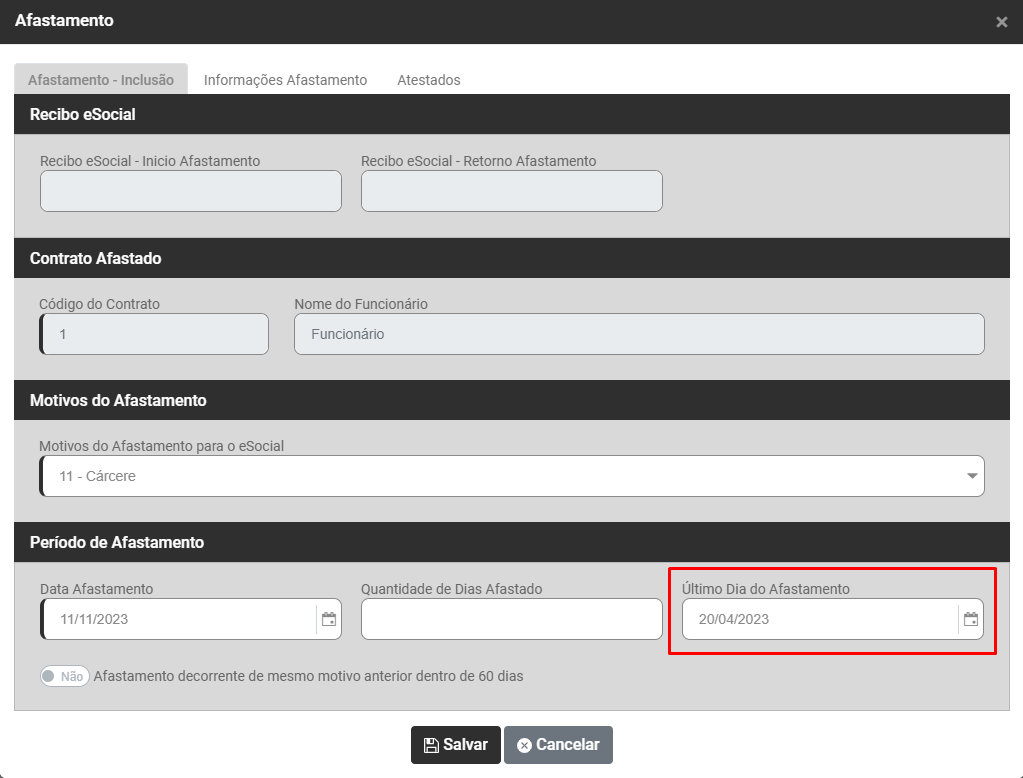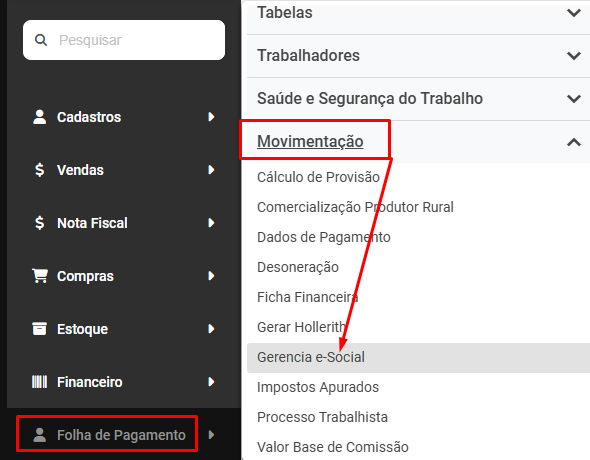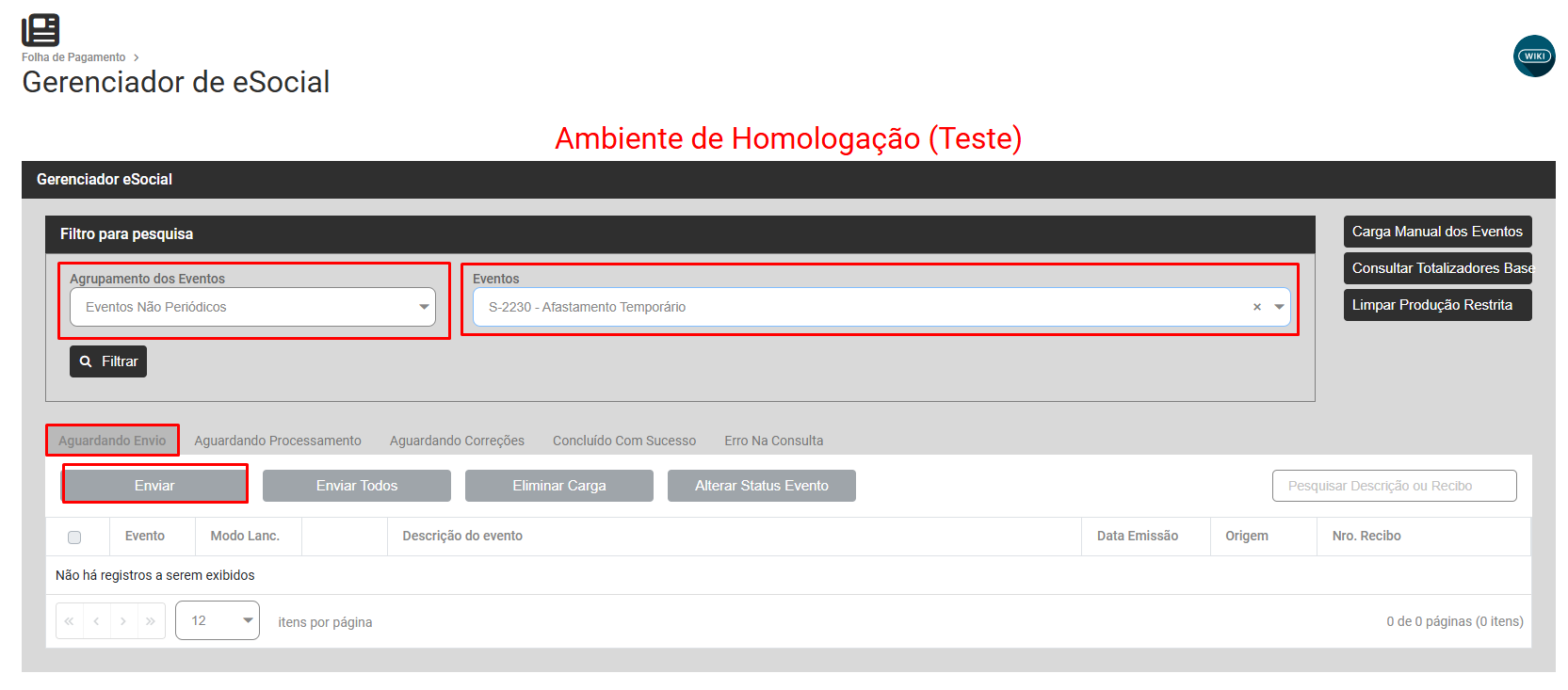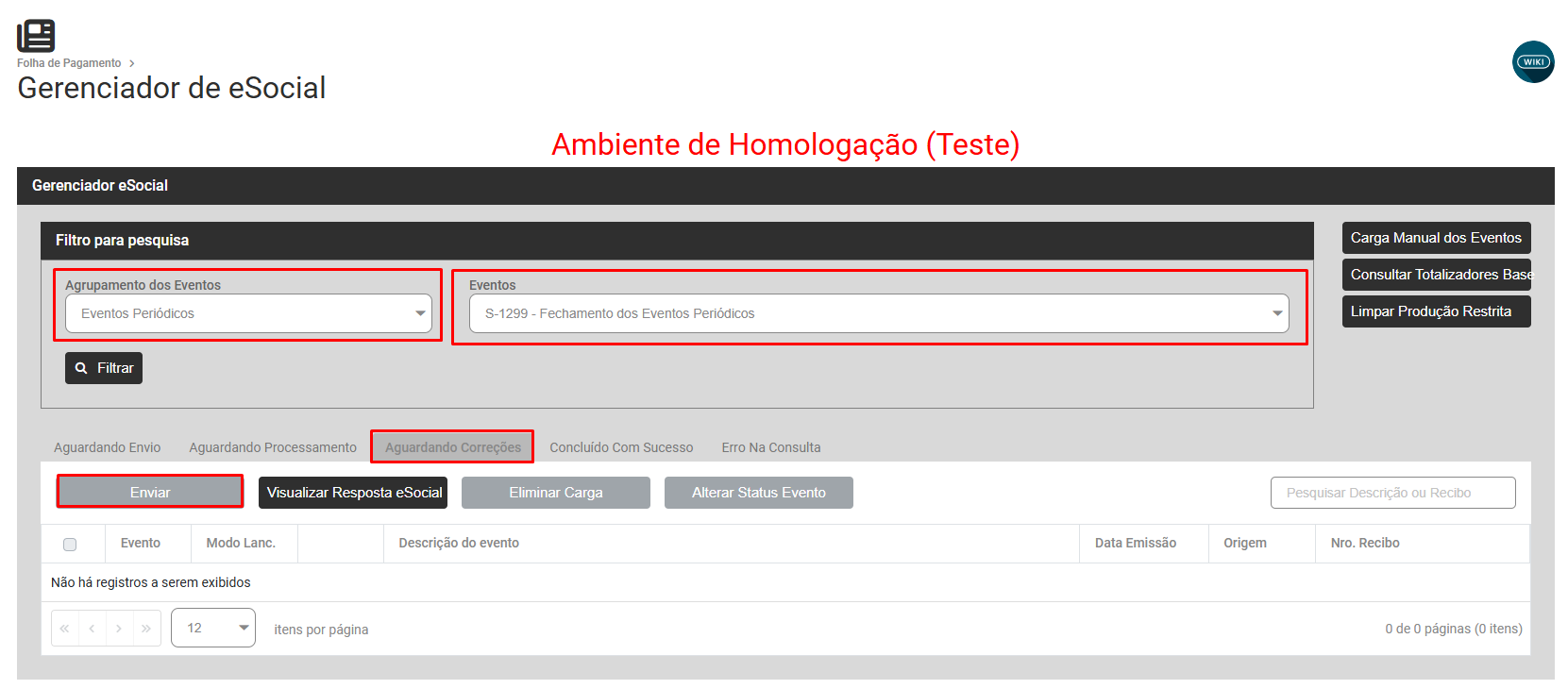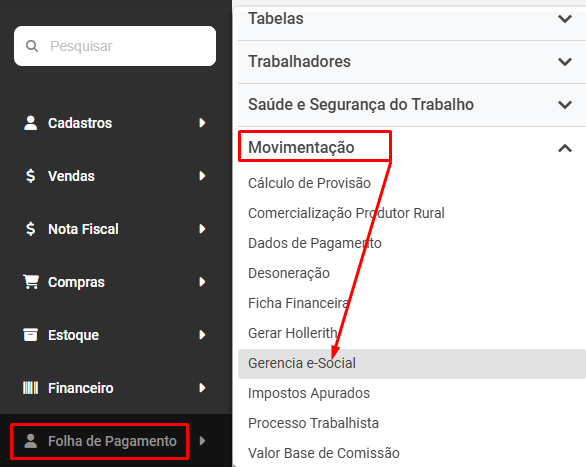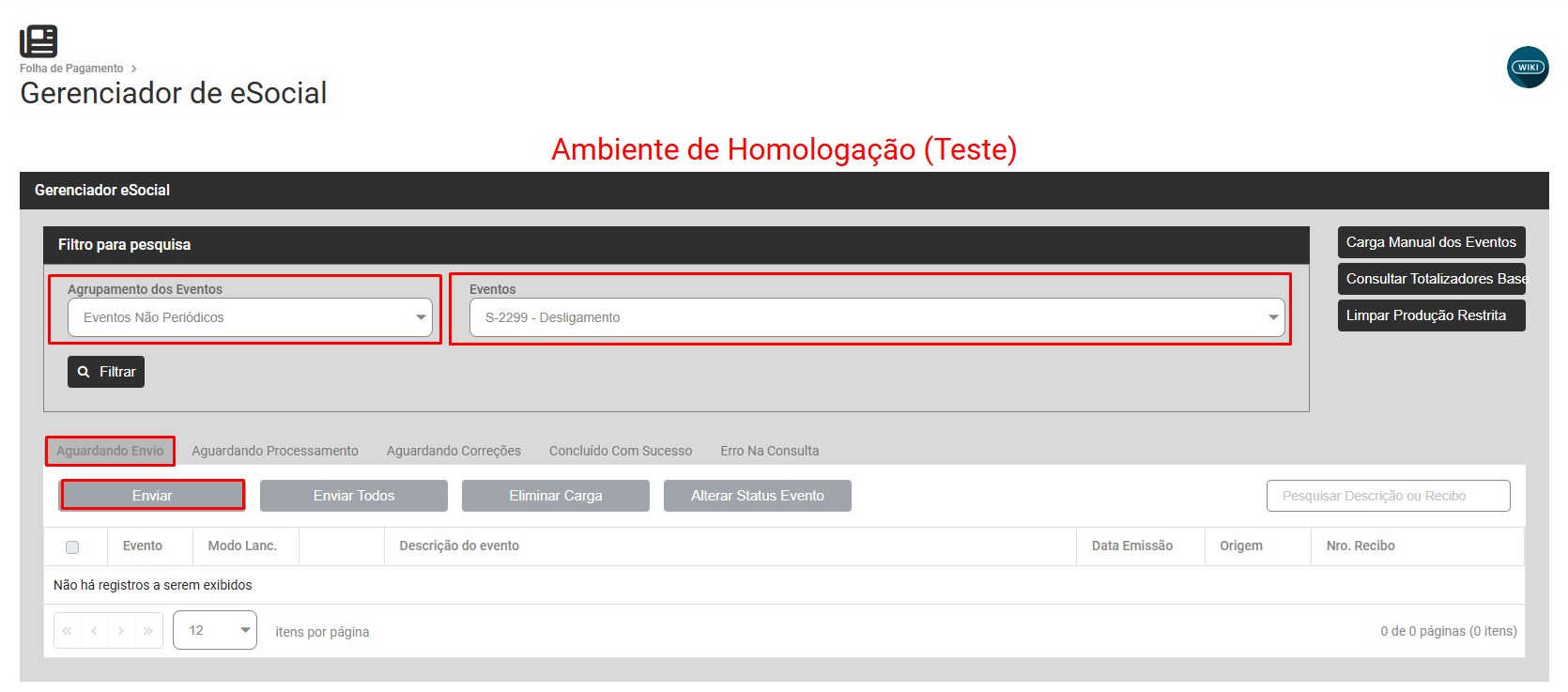Código: 0162 - Descrição: O Trabalhador com CPF : XXXXXXXXXXX e Matrícula : X consta na base de dados do Ambiente Nacional do eSocial, mas não foi informada sua remuneração.
Código: 0162
Descrição: O Trabalhador com CPF : XXXXXXXXXXX e Matrícula : X consta na base de dados do Ambiente Nacional do eSocial, mas não foi informada sua remuneração.
Ação Sugerida: Verificar se a falta de informação é decorrente de dificuldades operacionais ou se é possível efetuar a regularização.
Como Corrigir: Esse erro ocorre ao enviar o evento “S-1299-Fechamento” quando:
• A) Empregados com cadastro duplicado no Portal do eSocial;
• B) Empregado cadastrado no Portal do eSocial, mas não cadastrado no Sistema;
• C) Não foi enviada a remuneração (S-1200) de um colaborador ao eSocial;
• D) Existe Afastamento ou Suspensão, mas não foi enviado o evento “S-2230” ao eSocial;
• E) Houve demissão ou transferência do colaborador, mas não foi enviado o Desligamento (S-2299) para o eSocial;
--------------------------------------------------------------------------------------------------
⠀⠀⠀⠀⠀⠀⠀⠀⠀
Como corrigir:
⠀⠀⠀⠀⠀⠀⠀⠀⠀
⠀⠀⠀⠀⠀⠀⠀⠀⠀
2 - No menu EMPREGADOS > GESTÃO DE EMPREGADOS, pesquise pelo CPF do colaborador;
⠀⠀⠀⠀⠀⠀⠀⠀⠀
3 - Serão listadas as Matrículas que o empregado possui, nessa situação avalie as movimentações trabalhistas de cada Matrícula;
⠀⠀⠀⠀⠀⠀⠀⠀⠀
4 - Selecione a matrícula que deseja excluir, ao lado da movimentação de "Admissão do Trabalhador", clique no botão [Excluir];
⠀⠀⠀⠀⠀⠀⠀⠀⠀

5 - Verifique também qual o Número da Matrícula Informada no Módulo Folha de Pagamento, para que esteja informada a mesma Matrícula ativa no Portal, para a conferência acesse Folha de Pagamento>Trabalhadores>Dados Contratuais
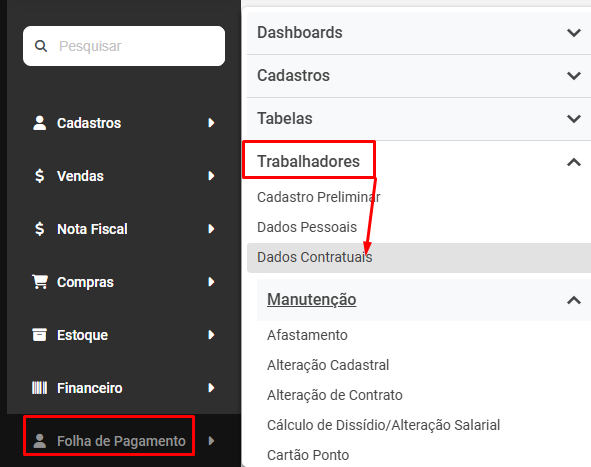
Faça a conferência do Campo Matrícula
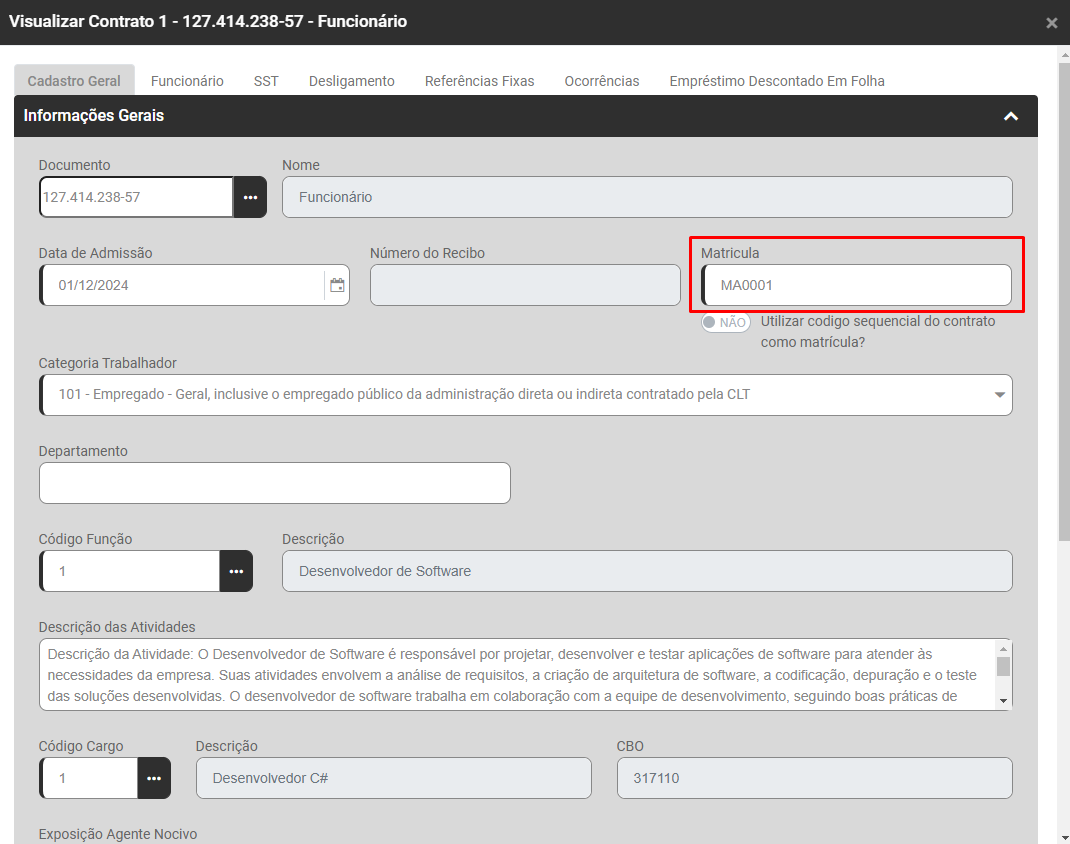
6 - Feito este ajuste acesse novamente o menu Folha de Pagamento>Movimentação>Gerencia eSocial
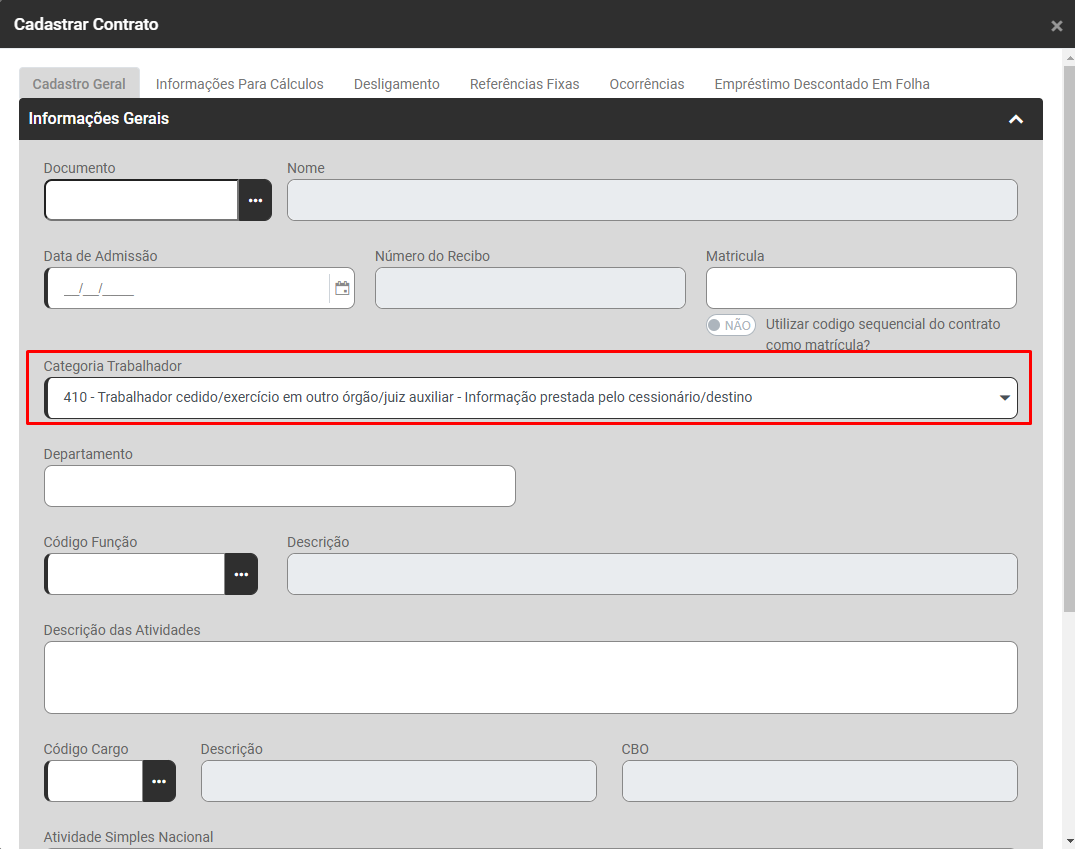
Filtre por Eventos Periódicos - S1299 - Aguardando Correção, selecione o evento s1299 e faça o envio para o Portal do eSocial
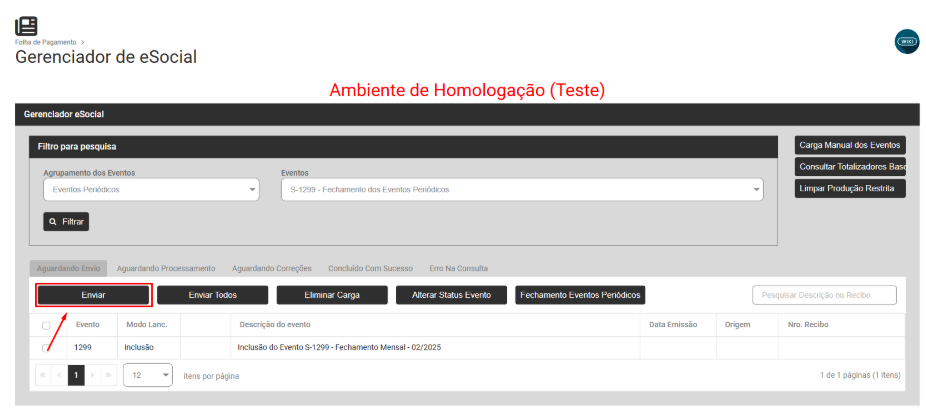
⠀⠀⠀⠀⠀⠀⠀⠀⠀
⠀⠀⠀⠀⠀⠀⠀⠀⠀⠀⠀⠀⠀⠀--------------------------------------------------------------------------------------------------
⠀⠀⠀⠀⠀⠀⠀⠀⠀⠀⠀⠀⠀⠀⠀⠀⠀⠀
B) Empregado cadastrado no Portal do eSocial, mas não cadastrado no Módulo Folha de Pagamento
⠀⠀⠀⠀⠀⠀⠀⠀⠀⠀⠀⠀⠀⠀⠀⠀⠀⠀⠀⠀⠀⠀
Causa: Quando a Empresa já enviava as informações para o eSocial e na troca de contabilidade, no Módulo o Trabalhador Não está cadastrado.
⠀⠀⠀⠀⠀⠀⠀⠀⠀⠀⠀⠀⠀⠀⠀⠀⠀⠀⠀⠀⠀⠀⠀⠀⠀⠀⠀
Como corrigir:
⠀⠀⠀⠀⠀⠀⠀⠀⠀⠀⠀⠀⠀⠀⠀⠀⠀⠀⠀⠀⠀⠀⠀⠀⠀⠀⠀
⠀⠀⠀⠀⠀⠀⠀⠀⠀⠀⠀⠀⠀⠀⠀⠀⠀⠀⠀⠀⠀⠀⠀⠀⠀⠀⠀
2 - No menu EMPREGADOS > GESTÃO DE EMPREGADOS, pesquise pelo CPF do colaborador;
⠀⠀⠀⠀⠀⠀⠀⠀⠀⠀⠀⠀⠀⠀⠀⠀⠀⠀⠀⠀⠀⠀⠀⠀⠀⠀⠀
3 - Serão listadas as Matrículas que o empregado possui, nessa situação avalie as movimentações trabalhistas de cada Matrícula;
⠀⠀⠀⠀⠀⠀⠀⠀⠀⠀⠀⠀⠀⠀⠀⠀⠀⠀⠀⠀⠀⠀⠀⠀⠀⠀⠀
4 - Selecione a matrícula e clique na Admissão do Trabalhador;
⠀⠀⠀⠀⠀⠀⠀⠀⠀

⠀⠀⠀⠀⠀⠀⠀⠀⠀⠀⠀⠀⠀
5 - Para cadastrar no Módulo você deverá acessar Folha de Pagamento>Trabalhadores>Dados Contratuais
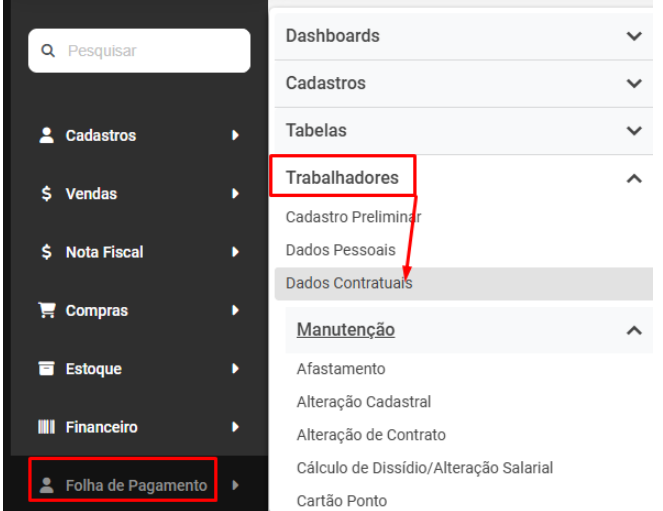
Cadastre o Trabalhador e não se esqueça de informar a mesma MATRÍCULA já existente no Portal do eSocial
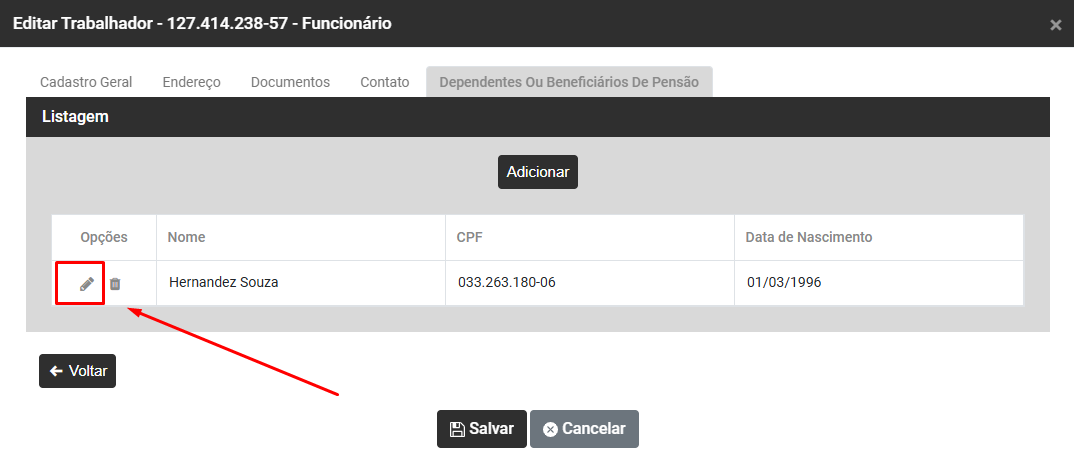
6 - Efetuar a geração da folha de pagamento para o Trabalhador, no menu Folha de Pagamento>Movimentação>Gerar Hollerith
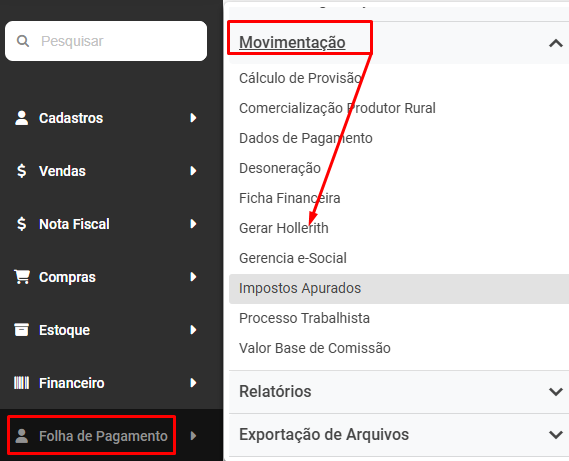
Defina o Modo para Gerar, Filtre pelo Trabalhador que você cadastrou, se houver necessidade Adicione Eventos e faça a geração do Hollerith, não se esqueça de conferir as informações
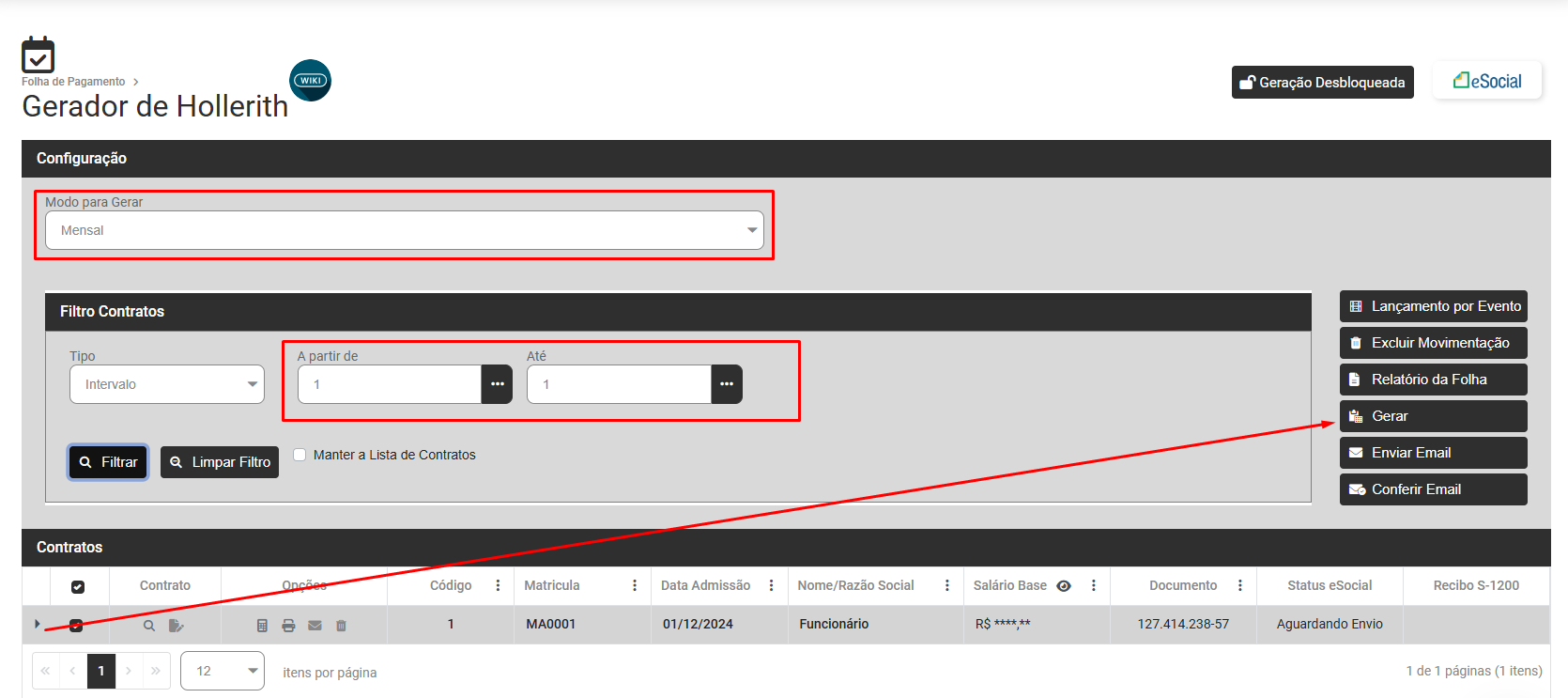
7 - Agora faça o envio dos Eventos S1200 e se o pagamento for dentro do mês, do evento S1210 para o Portal do eSocial, através do menu Folha de Pagamento>Movimentação>Gerencia eSocial
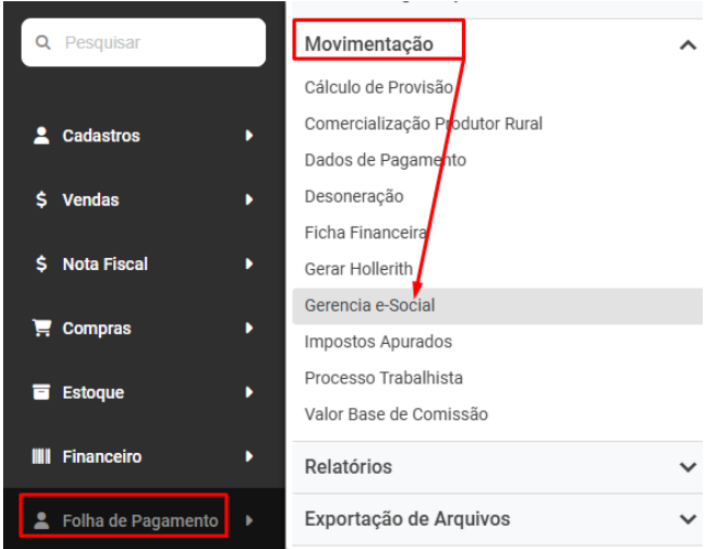
Filtre por Eventos Periódicos S1200 e depois S1210, selecione o evento e faça o envio para o Portal do eSocial
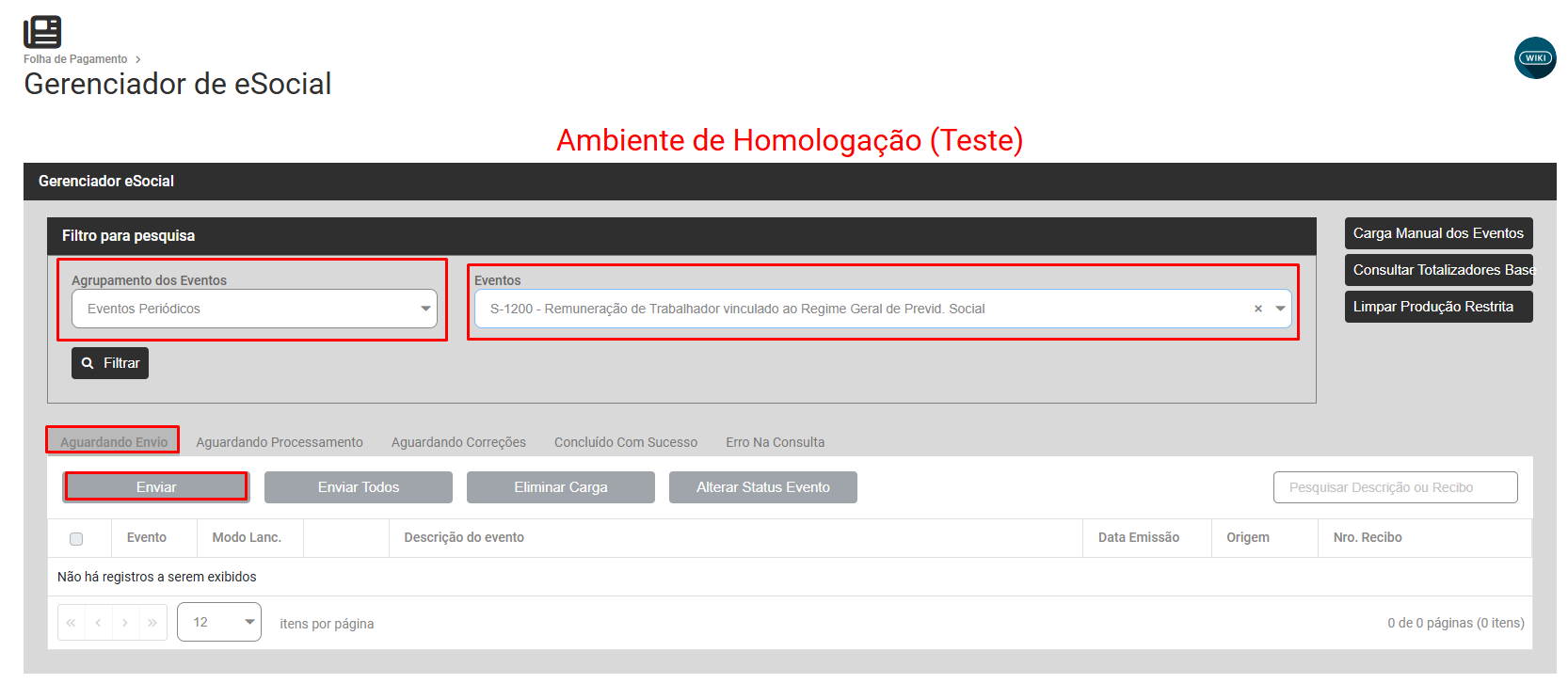
8 - Feito este ajuste acesse filtre por Eventos Periódicos, S1299 - Aguardando Correção e enviei o evento rejeitado para o Portal do eSocial
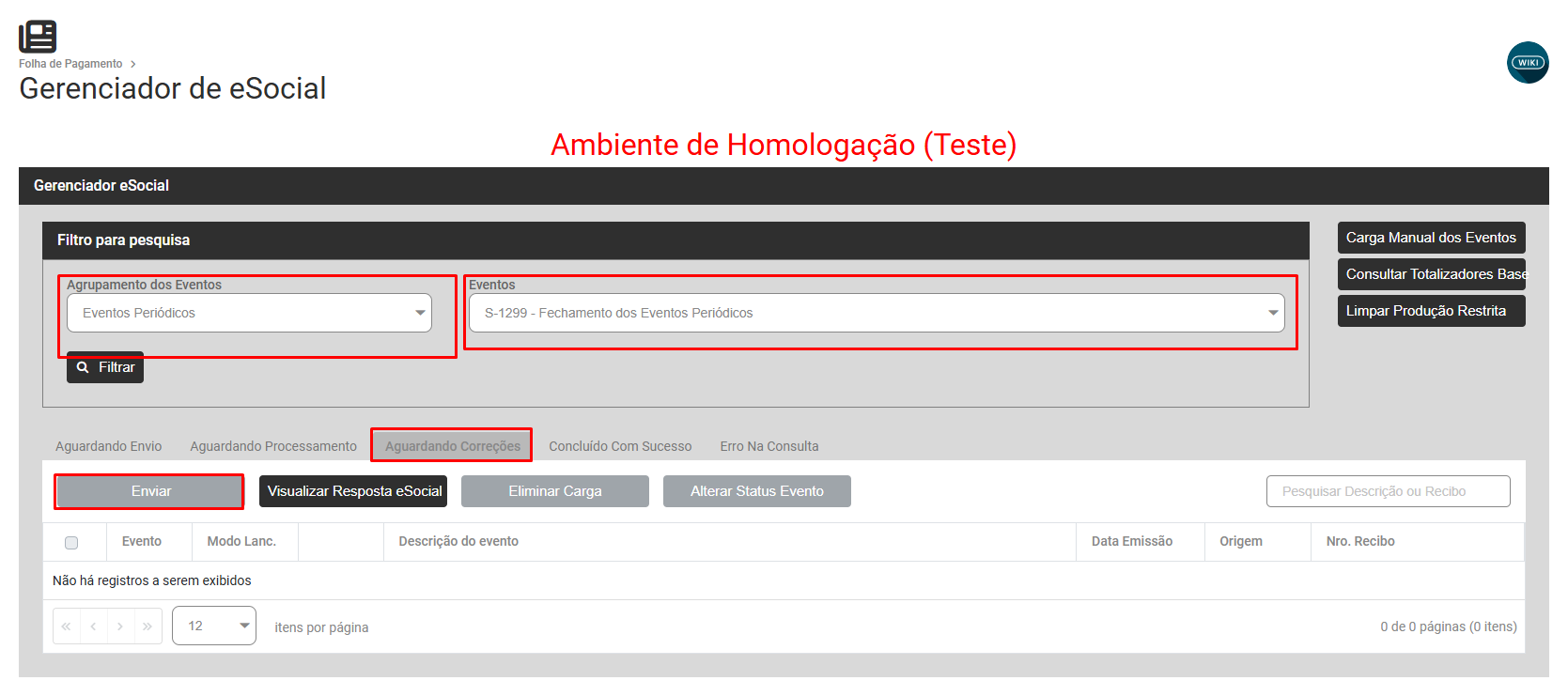
⠀⠀⠀⠀⠀⠀⠀⠀⠀
⠀⠀⠀⠀⠀⠀⠀⠀⠀⠀⠀⠀⠀⠀--------------------------------------------------------------------------------------------------
⠀⠀⠀⠀⠀⠀⠀⠀⠀⠀⠀⠀⠀⠀⠀⠀⠀⠀
C) Não foi enviada a remuneração (S-1200) de um colaborador ao eSocial
⠀⠀⠀⠀⠀⠀⠀⠀⠀⠀⠀⠀⠀⠀
Causa: Quando não foi enviada a Remuneração “S-1200” do colaborador. Isso pode ocorrer principalmente nos casos de matriz e filiais, quando a filial ainda não concluiu seus envios, porém a matriz já fez o envio do Fechamento (S-1299), ou até mesmo que faltou realizar o envio deste funcionário.
⠀⠀⠀⠀⠀⠀⠀⠀⠀⠀⠀⠀⠀⠀
Como corrigir:
⠀⠀⠀⠀⠀⠀⠀⠀⠀⠀⠀⠀⠀⠀
1) faça o envio dos Eventos S1200 e se o pagamento for dentro do mês, do evento S1210 para o Portal do eSocial, através do menu Folha de Pagamento>Movimentação>Gerencia eSocial
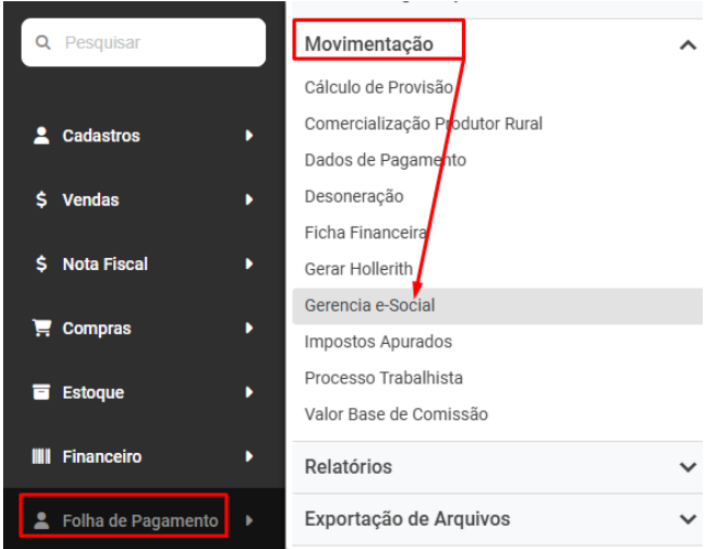
Filtre por Eventos Periódicos S1200 e depois S1210, selecione o evento e faça o envio para o Portal do eSocial
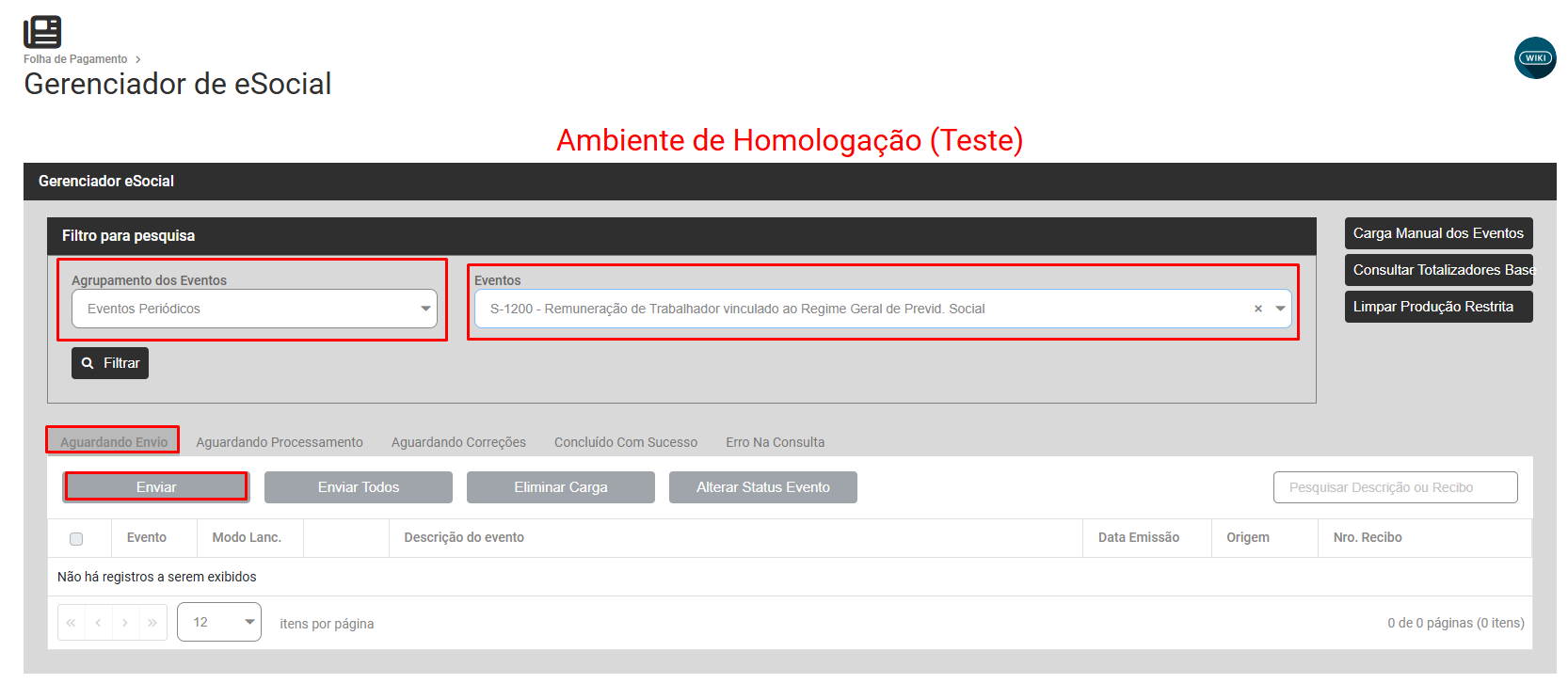
2) Feito este ajuste acesse filtre por Eventos Periódicos, S1299 - Aguardando Correção e enviei o evento rejeitado para o Portal do eSocial
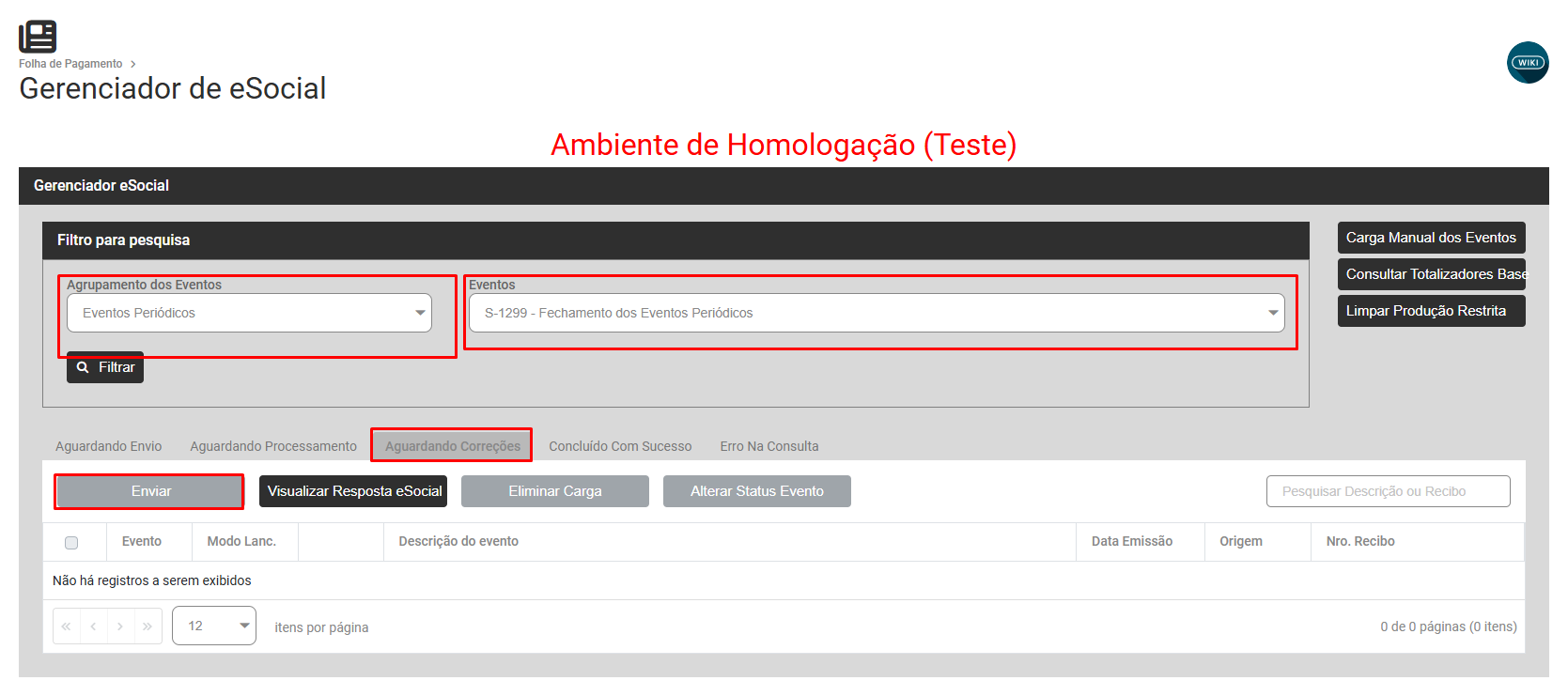
⠀⠀⠀⠀⠀⠀⠀⠀⠀⠀⠀⠀⠀⠀⠀
⠀⠀⠀⠀⠀⠀⠀⠀⠀⠀⠀⠀⠀⠀--------------------------------------------------------------------------------------------------
⠀⠀⠀⠀⠀⠀⠀⠀⠀⠀⠀⠀⠀⠀⠀⠀⠀⠀
D) Existe Afastamento ou Suspensão, mas não foi enviado o evento “S-2230” ao eSocial
⠀⠀⠀⠀⠀⠀⠀⠀⠀
Causa: Essa mensagem será gerada quando existe Afastamento, mas o evento “S-2230” não está validado ou enviado ao eSocial.
⠀⠀⠀⠀⠀⠀⠀⠀⠀⠀⠀⠀⠀⠀
Como corrigir:
1) Deverá ser inclusa a data de retorno de afastamento para que seja criada a carga do S2230. Para incluir a data de afastamento acesse Folha de Pagamento>Movimentação>Gerencia eSocial
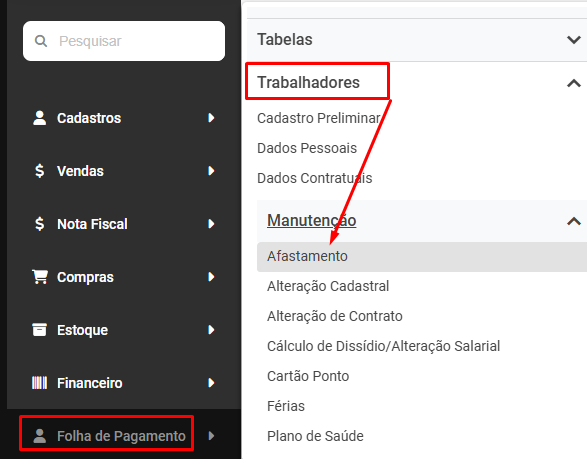
Edite o cadastro do Afastamento e informe o Último Dia do Afastamento
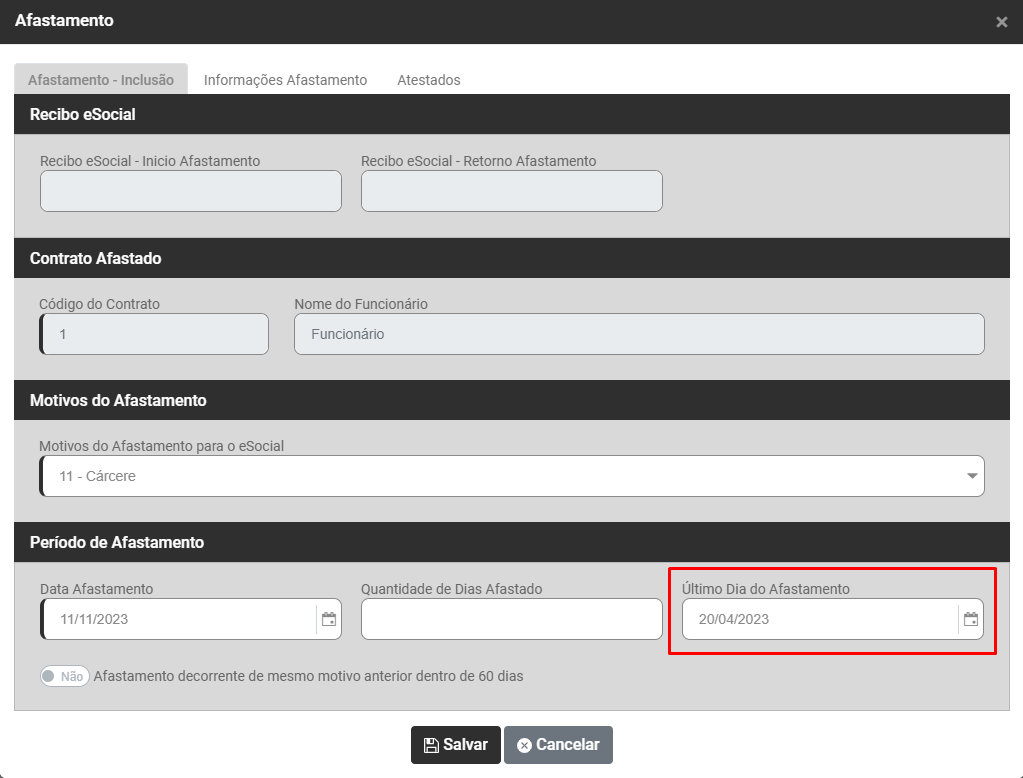
Será gerada a carga do evento S2230
2) Acesse o menu Folha de Pagamento>Movimentação>Gerencia eSocial
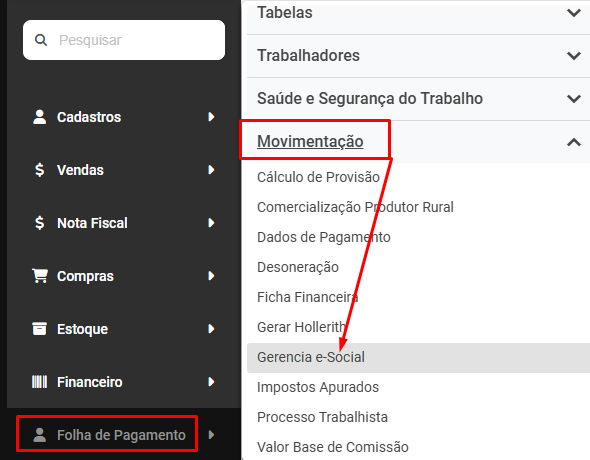
Filtre por Eventos Não Periódicos - S2230 - Aguardando Envio, selecione o evento e faça o envio para o Portal do eSocial
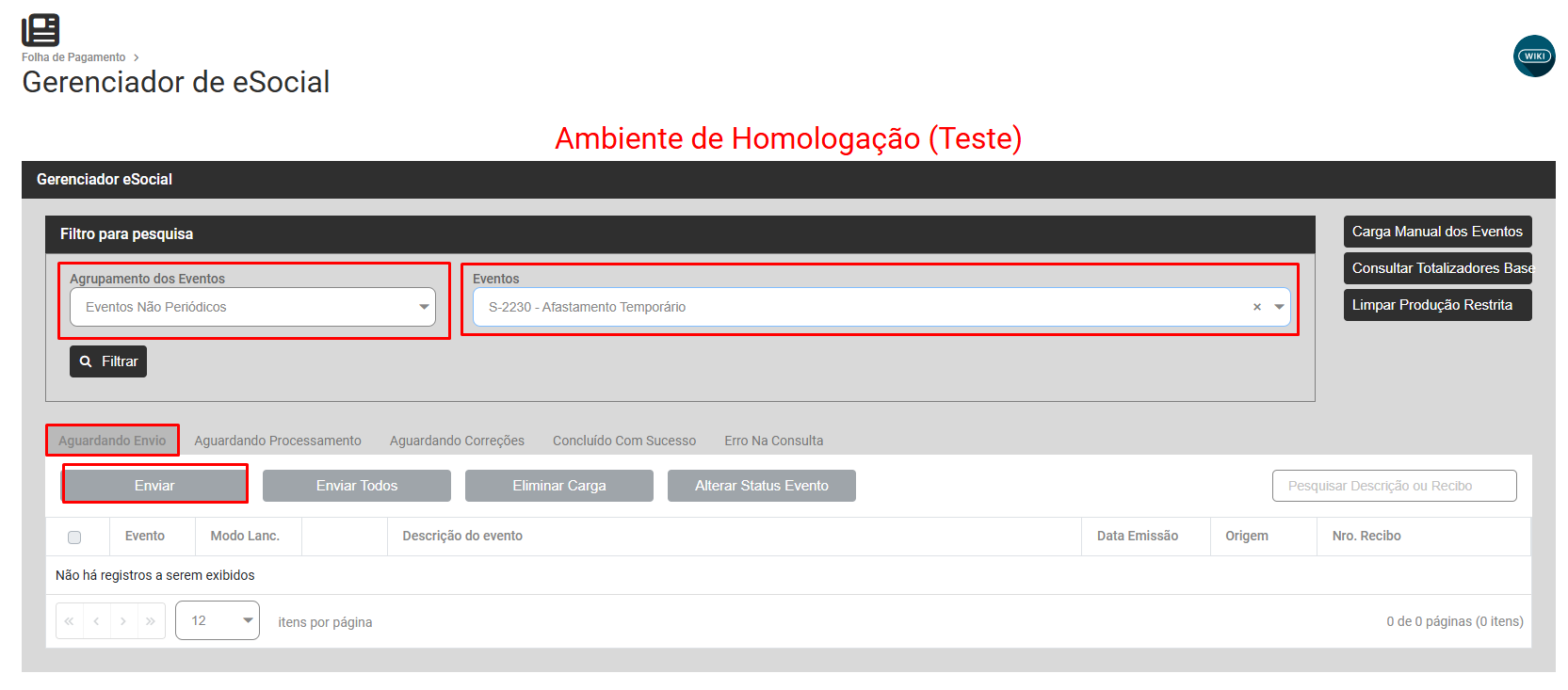
3) Agora filtre por Eventos Periódicos - S1299, Aguardando Correção selecione o evento que apresentou a rejeição e faça o envio do mesmo para o Portal do eSocial
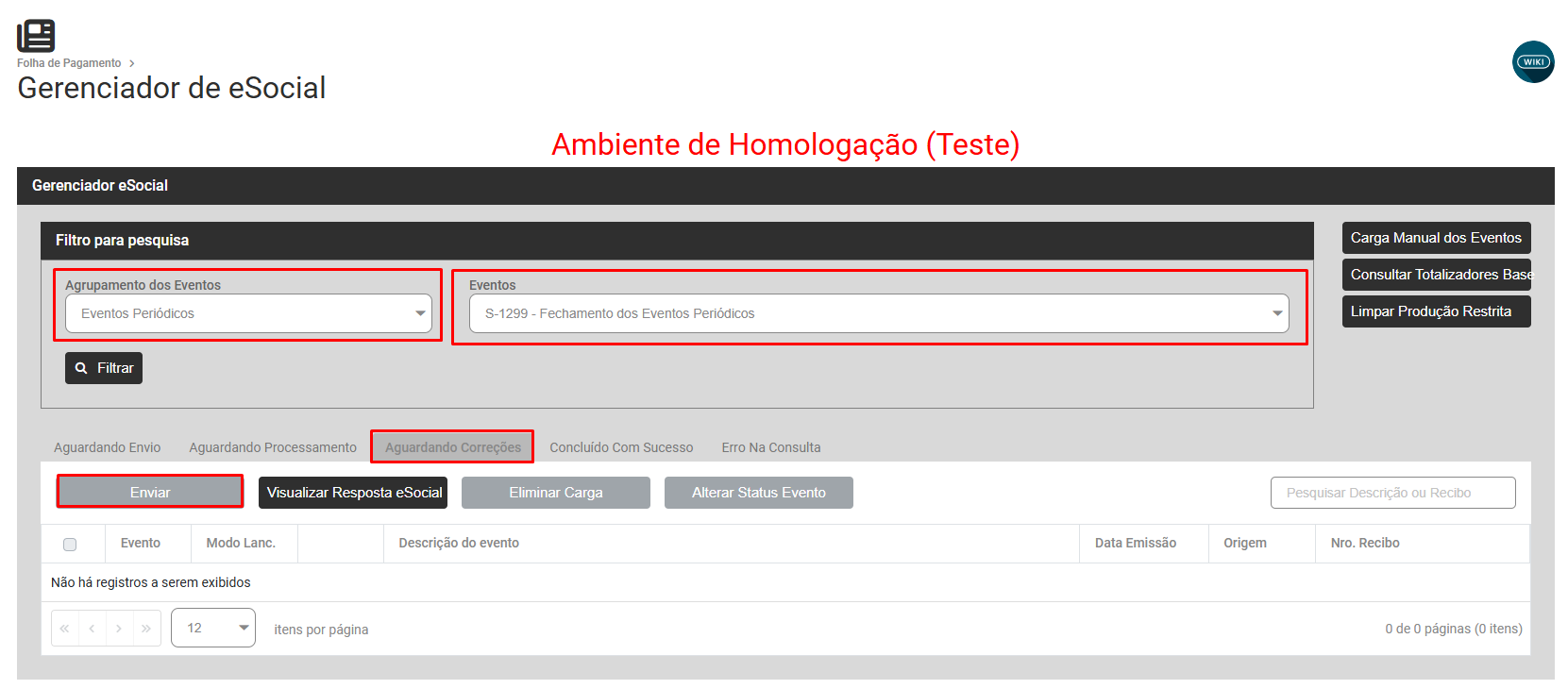
⠀⠀⠀⠀⠀⠀⠀⠀⠀⠀⠀⠀
⠀⠀⠀⠀⠀⠀⠀⠀⠀⠀⠀⠀--------------------------------------------------------------------------------------------------
⠀⠀⠀⠀⠀⠀⠀⠀⠀⠀⠀⠀⠀⠀⠀⠀⠀⠀
E) Houve demissão ou transferência do colaborador, mas não foi enviado o Desligamento (S-2299) para o eSocial
Causa: Quando o empregado foi demitido ou transferido e não foi enviado o evento de Desligamento (S-2299) ao eSocial.
⠀⠀⠀⠀⠀⠀⠀⠀⠀⠀⠀⠀⠀⠀
Como corrigir: Enviar a rescisão do funcionário ao esocial, para que não fique mais como ativo no portal.
⠀⠀⠀⠀⠀⠀⠀⠀⠀⠀⠀⠀
1) Para realizar o envio do desligamento, basta acessar Folha de Pagamento>Movimentação>Gerencia eSocial
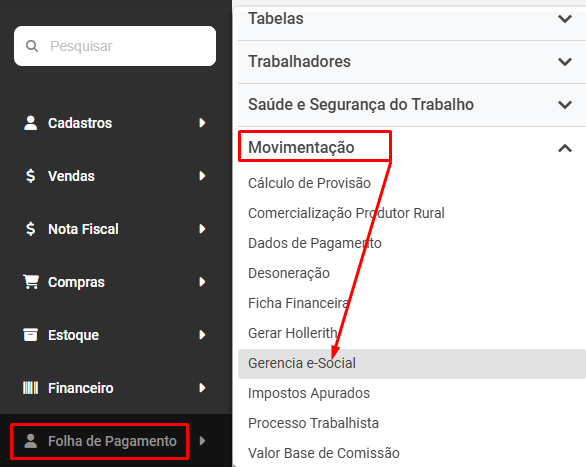
Filtre por Eventos Não Periódicos - S2299, Aguardando Envio, selecione o evento S2299 e envie para o Portal do eSocial
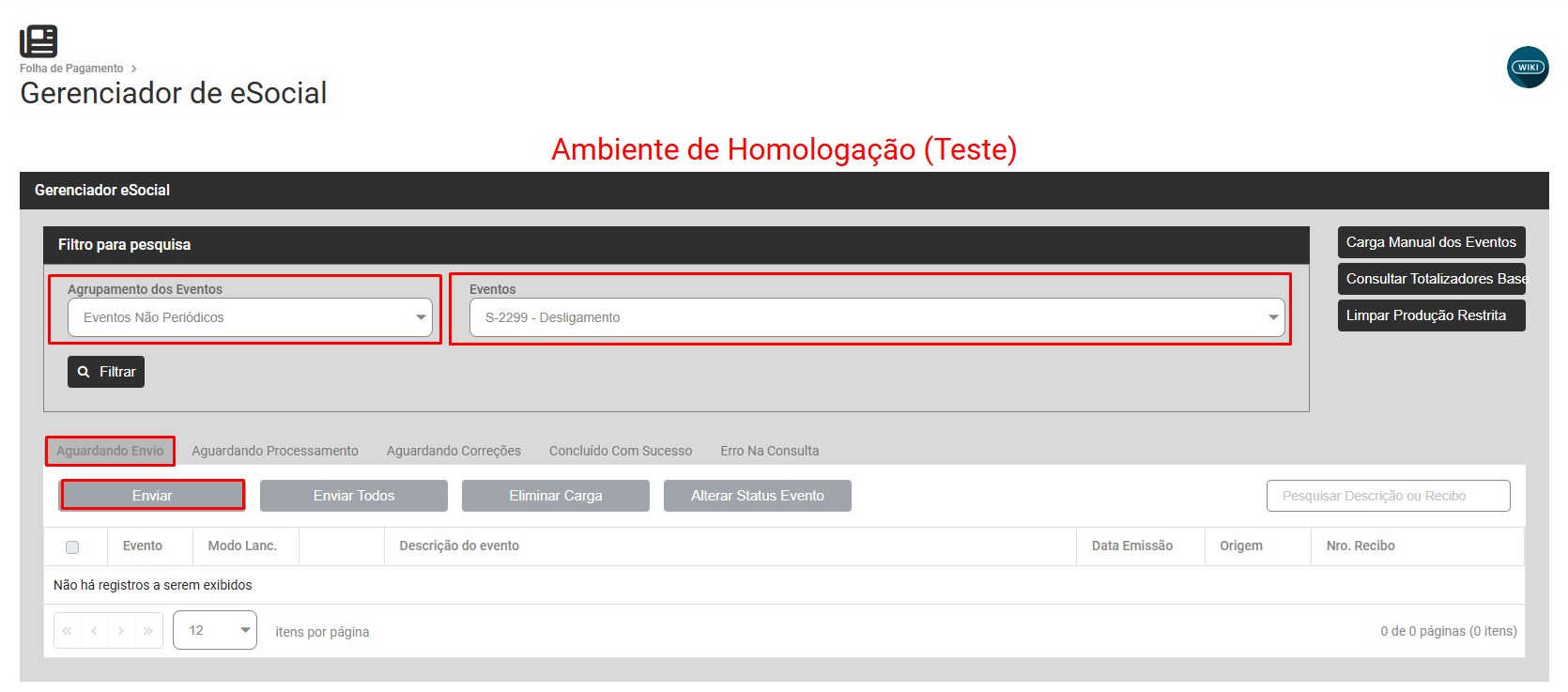
2) Agora filtre por Eventos Periódicos - S1299, Aguardando Correção selecione o evento que apresentou a rejeição e faça o envio do mesmo para o Portal do eSocial